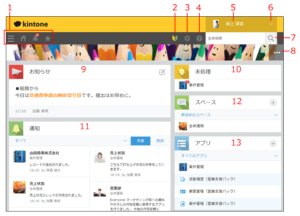kintone(キントーン)無料プラグイン5選
こんにちは。kintone(キントーン)導入支援のギャンです。
今回は「kintone(キントーン)無料プラグイン5選」ということで、無料で利用できるkintoneのプラグインの中で特におすすめのプラグインをご紹介したいと思います。なお、最後にkintone無料プラグインの一覧へのリンクも記載しています。
目次
プラグインとは
プラグインとは設定画面のHTML・JavaScript・CSSファイルがパッケージングされたもので、kintoneを機能拡張できる追加プログラムのことです。 プラグインとしてさまざまなものが用意されており、使いたいプラグインを選んでアプリに取り込み、必要な設定を行うことで、アプリの機能を拡張させることができます。kintoneシステム管理にプラグインを追加し、各アプリに、利用するプラグインを追加し、設定を行うことで利用することができます。プラグインについて詳しくは「kintone(キントーン)のプラグインとは?」を参照下さい。
kintoneのプラグインは、様々なパートナーから提供されていますが、無料で利用できるものと、買い切りもしくは月額費用を支払うことで利用できる有料のプラグインがあります。
お勧めの無料プラグイン
今回は無料で利用できるプラグインの中から、お勧めのプラグインを5つご紹介いたします。
一覧画面編集プラグイン
kintoneの一覧画面において、一覧上でレコードを選択して編集することは可能なのですが、1レコードごとに編集を行うことになりますので、あまり使い勝手はよくありません。そこでExcelと同じいような感覚で編集したいという要望に応えたものとして、TiSの一覧画面編集(グリッドエディター)プラグインがあります。
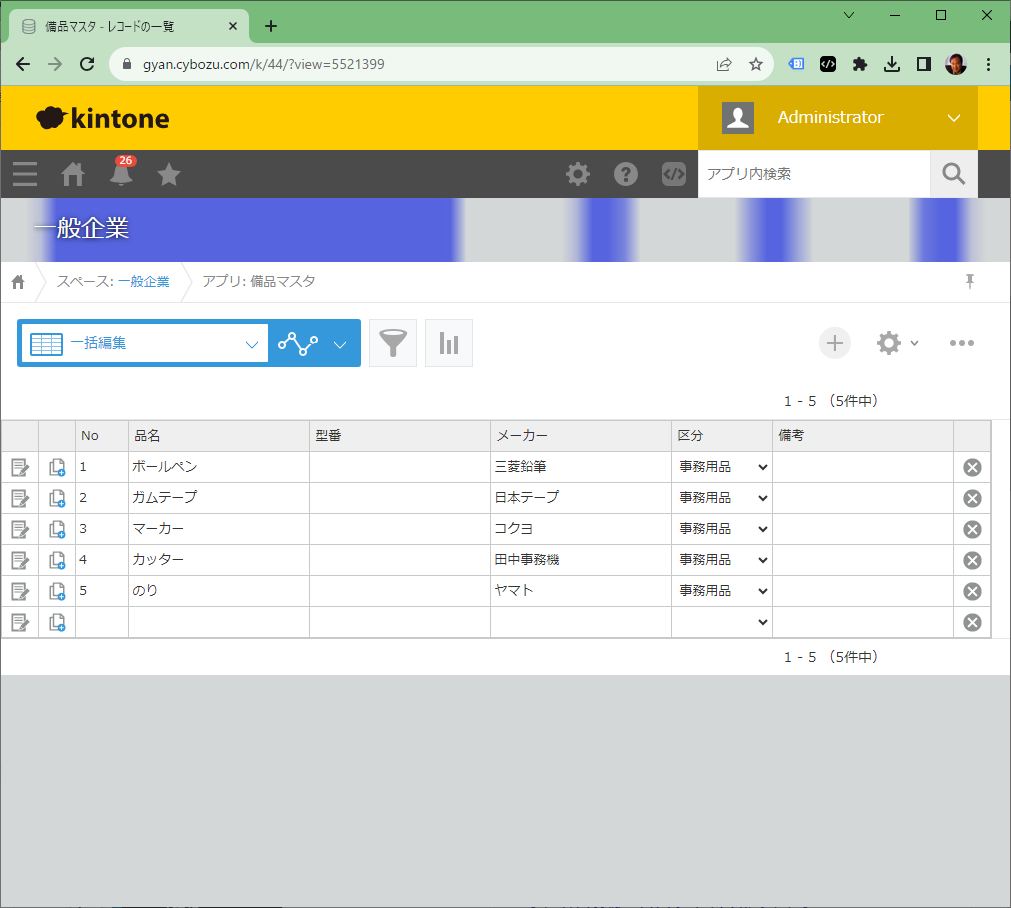
一覧画面編集プラグインを追加すると、自動で「一括編集」という一覧が作成されてExcelと同じように、一覧画面上で各レコードの編集、追加を行うことが可能になりますので、大変便利です。また、既に作成済みの一覧があった場合、設定画面で「編集一覧」に追加することで一括編集を行うことが可能になります。
一覧テキスト絞り込み検索プラグイン
kintoneには標準機能として検索機能がありますが、検索画面でフィールドを指定して条件を選んでキーワードを入力するといった操作が必要です。もっと簡単に検索したいという要望に応えるプラグインが一覧テキスト絞り込み検索プラグインです。
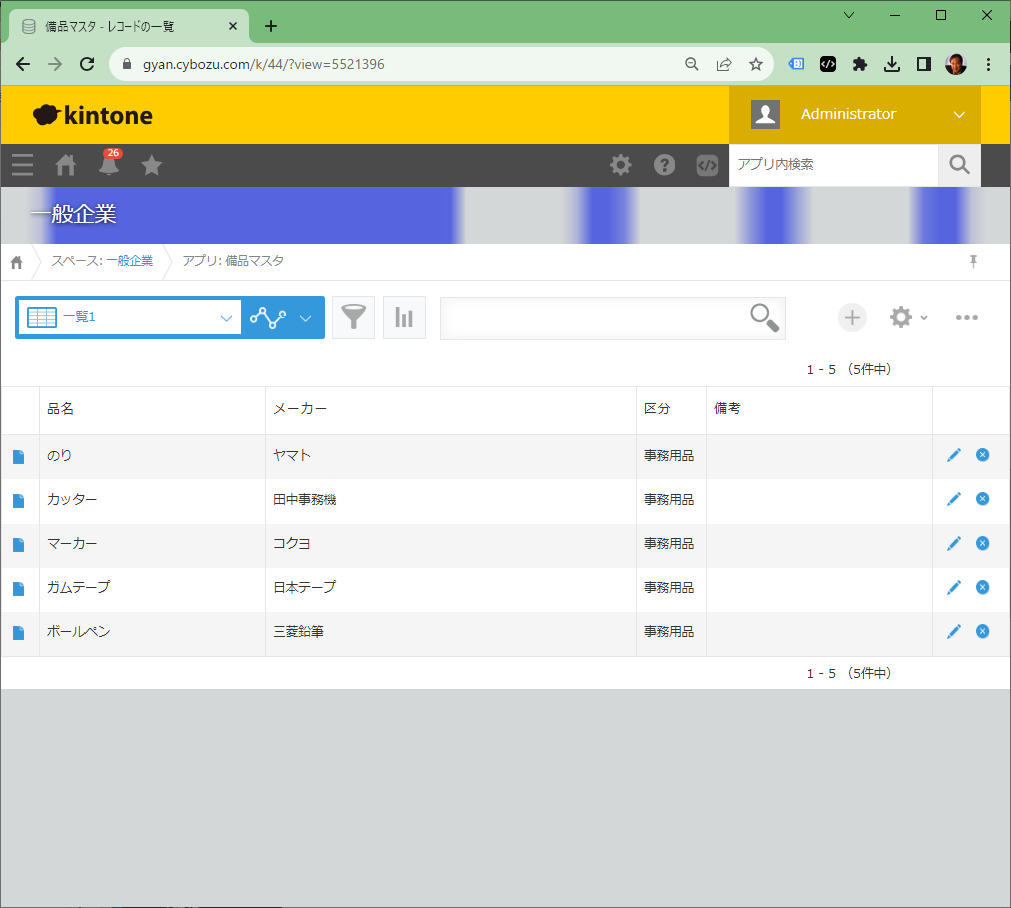
一覧テキスト絞り込み検索プラグインをアプリに追加すると、一覧画面の集計ボタンの横に検索窓が表示されるようになります。(特に設定は必要ありません)この検索窓で絞り込みたいキーワードを入力します。右側の虫眼鏡ボタンをクリックするかEnterキーを押すことで一覧のフィールドデータから入力されたキーワードを検索し結果が表示されます。入力されたキーワードはすべてのフィールドが検索対象です。特定のフィールドのみを検索対象としたい場合は「フィールド名」->「キーワード」の様式で入力して下さい。また、入力したキーワードを含まない検索を行いたい場合はキーワードの前に感嘆符「!」を追加して下さい。キーワードをOR条件として検索したい場合は、(検索値A or 検索値B)のように半角カッコで囲み、各検索値を「 or 」(半角スペース)で区切るようにして下さい。
kintone添付ファイル表示プラグイン
kintoneはレコードに添付ファイルを含めることができますが、添付ファイルを表示したい場合は、レコードから添付ファイルをダウンロードした後に、開く必要があります。PDFを添付することも多いと思いますが、一度、ダウンロードしないと開けないのは不便です。そこで添付ファイルをダウンロードせずに開けるプラグインがあれば大変便利です。それがこの添付ファイル表示プラグインです。
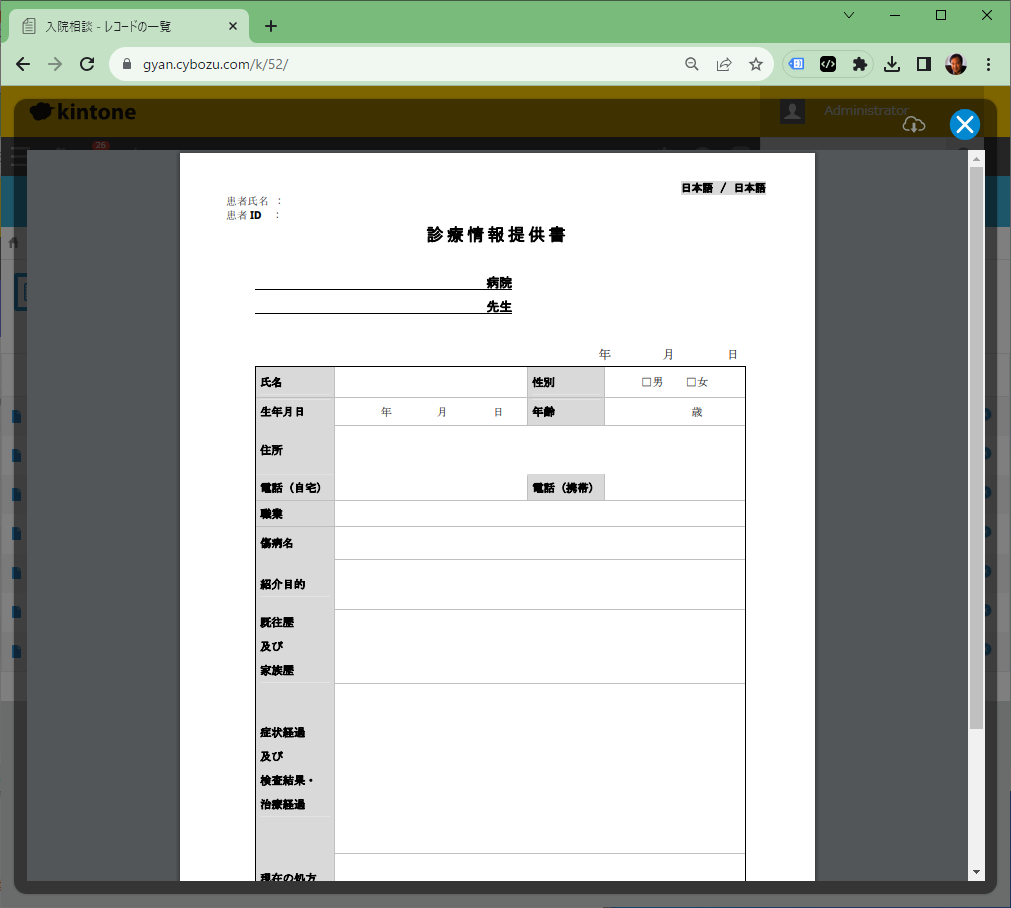
kintone添付ファイル表示プラグインをアプリに追加すると、一覧画面及び詳細画面上で添付ファイルのファイル名をクリックすると添付ファイルがポップアップ表示されます。(特に設定は必要ありません)なお、設定画面でポップアップ画面上からファイルのダウンロードを可能にするか、できないようにするかの設定を行うことが可能です。
テーブルデータ一括表示プラグイン
アプリのフィールドにテーブルを設定した場合、一覧表示で「すべて」を表示しても一覧にテーブルは表示されません。テーブルを追加した一覧を作成した場合でもテーブルについては、「表示する」ボタンが表示されて、それをクリックすることでようやくテーブルのデータが表示されます。一覧でテーブルのデータを表示したいという要望に対応するのが、このテーブルデータ一括表示プラグインです。
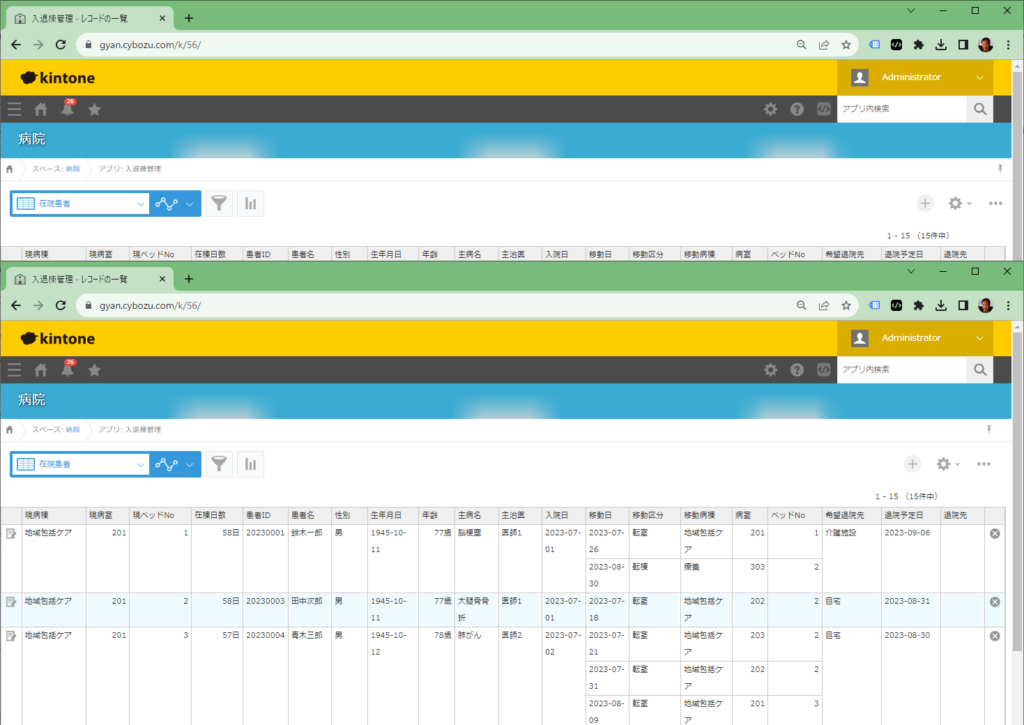
画面の例の「移動日」から「ベッドNo」の項目がテーブルの項目です。このようにテーブルのデータが表示されます。なお、このプラグインには条件書式設定を行うことも可能です。書式を設定するフィールド、設定条件、背景色、前景色を設定することで特定の条件に一致した場合に、指定したフィールドの色を変えて表示うすることができます。
自動採番プラグイン
kintoneではレコードにはレコード番号が自動で採番されますが、それ以外にレコードを管理するために、日付や固定の文字列を付与した連番を発番したい場合があります。そういう場合に便利なのが自動採番プラグインです。このプラグインはサイボウズがサンプルとして提供しているものですが、基本的な機能としては十分ですので大変便利です。
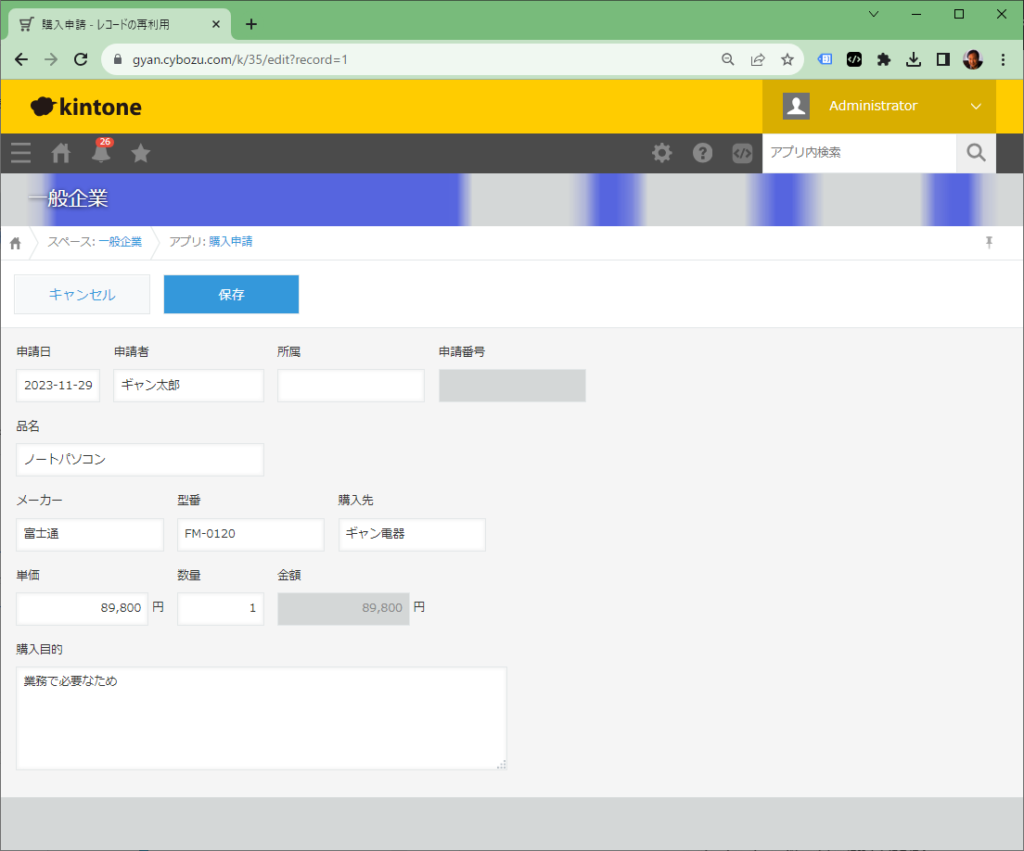
レコードを新規に保存することで、設定したフィールドに自動採番された文字列が保存されます。上記の画面例では「申請番号」フィールドに採番されるように設定しています。設定画面は以下の通りです。自動採番フィールドを選択し、採番の桁数、採番書式(選択)、日付書式選択(採番書式に日付が含まれる場合のみ)、テキスト入力(採番書式にテキストが含まれる場合のみ)、接続語設定、連番リセットタイミングを設定できます。
レコードを新規に保存することで、設定したフィールドに自動採番された文字列が保存されます。上記の画面例では「申請番号」フィールドに採番されるように設定しています。設定画面は以下の通りです。自動採番フィールドを選択し、採番の桁数、採番書式(選択)、日付書式選択(採番書式に日付が含まれる場合のみ)、テキスト入力(採番書式にテキストが含まれる場合のみ)、接続語設定、連番リセットタイミングを設定できます。
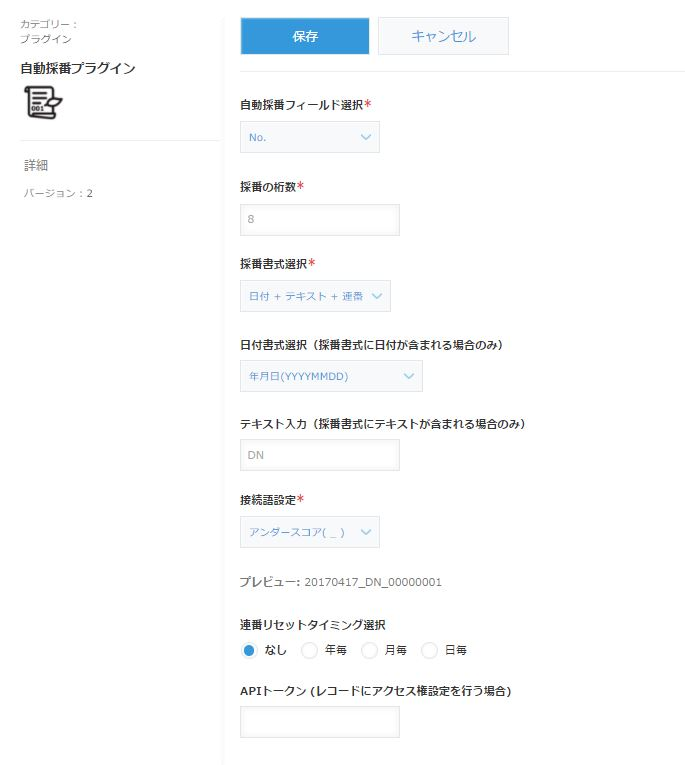
kintone無料プラグイン5選のまとめ
今回、無料で利用できるkintoneプラグインの中から、日常的によく使う便利なプラグインを5つご紹介させていただきました。これら以外にも無料で利用できる便利なプラグインがたくさんありますので、利用していただければと思います。なお、無料で使える=サポートはないという場合がほとんどですので、プラグインの利用については自己責任でお願いいたします。また有料のプラグインにはもっと便利なもプラグインがたくさんあります。それらについてはまた別の機会でご紹介できればと思います。kintoneの導入に関してのご相談はいつでも受け付けておりますのでお気軽にご相談下さい。